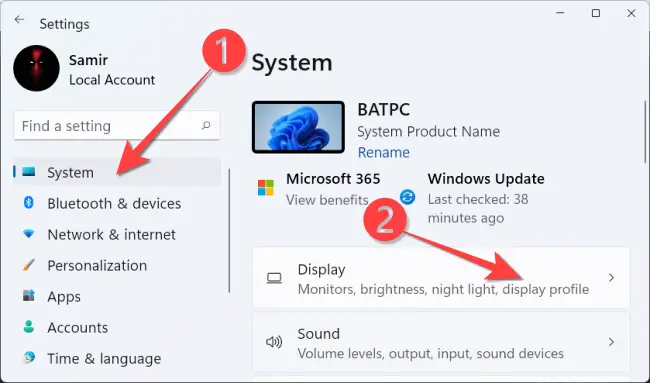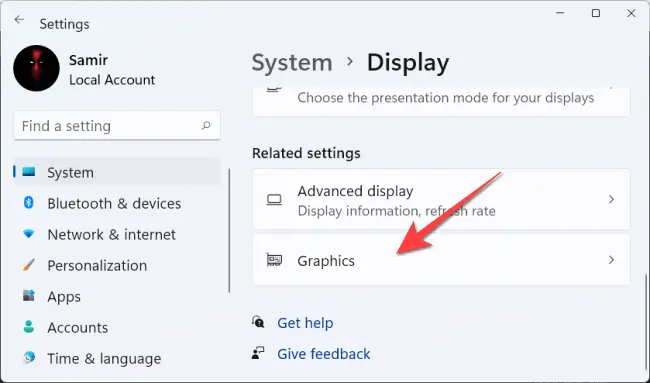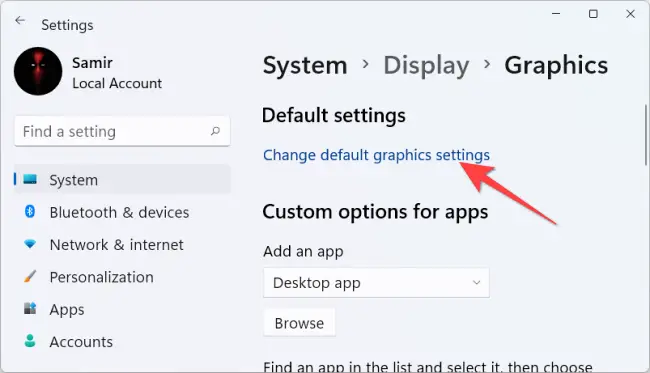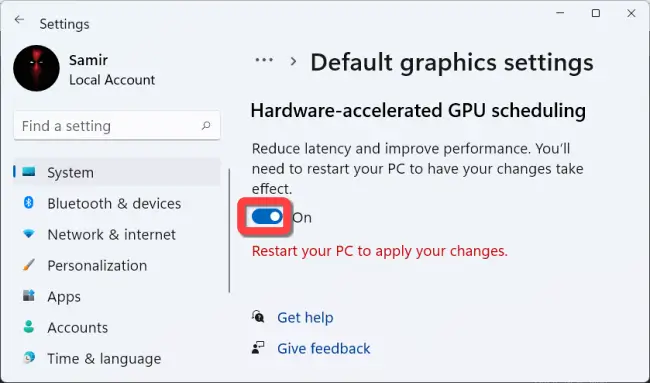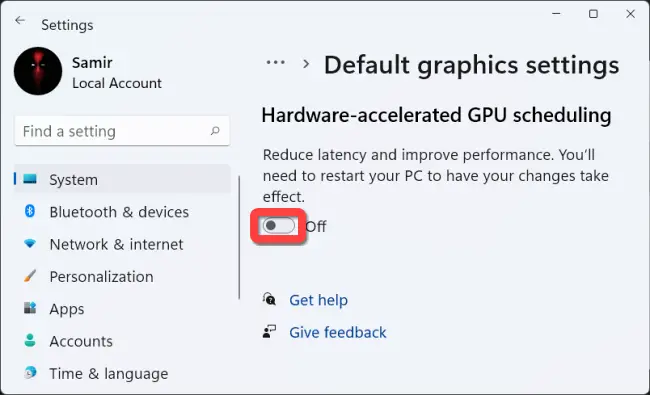Introduction
Windows 11 dispose d'une fonctionnalité avancée appelée planification GPU accélérée par le matériel, qui peut améliorer les performances de jeu et vidéo en utilisant le GPU de votre ordinateur. Nous vous montrerons comment activer la fonctionnalité et peut-être améliorer les performances.
Qu'est-ce que la planification GPU assistée par matériel ?
En règle générale, le processeur de votre ordinateur envoie certaines données visuelles et graphiques au processeur graphique pour effectuer un rendu afin que les jeux, le multimédia et d'autres applications puissent fonctionner correctement. Le CPU collecte les données d'image, émet des instructions et les hiérarchise une par une afin que le GPU puisse restituer l'image.
Le processeur de planification et la mémoire (VRAM) du GPU prennent en charge la même opération et le font par lots pour restituer les images à l'aide de la fonction de planification GPU accélérée par le matériel. En conséquence, votre GPU soulage le CPU d'une partie du travail et minimise la latence, améliorant éventuellement les performances de votre PC.
Ce dont vous aurez besoin pour que cette fonctionnalité fonctionne
Bien que cette fonctionnalité ait été introduite dans la mise à jour Windows du 10 mai 2020, elle est actuellement désactivée dans Windows 11. De plus, votre ordinateur doit être équipé d'une carte graphique NVIDIA (GTX 1000 et ultérieure) ou AMD (série 5600 ou ultérieure) avec la version la plus récente. pilote graphique.
Malheureusement, aucune combinaison matérielle précise (CPU et GPU) n'a été identifiée comme fournissant les performances optimales en utilisant la fonctionnalité. Par conséquent, votre kilométrage peut varier avec cette fonction en fonction du CPU, du GPU et des pilotes graphiques de votre PC.
Voici comment l'activer sur votre ordinateur Windows 11.
Dans Windows 11, activez la planification GPU accélérée par le matériel
Avant de commencer, c'est une bonne idée de mettre à jour les pilotes graphiques de votre PC.
Pour commencer, appuyez sur Windows + i pour lancer l'application "Paramètres". Sélectionnez l'option "Affichage" dans la partie droite de la section "Système".